
Editor PHP Zimo mengajar anda cara menyelesaikan masalah data pendua dalam jadual Excel. Data pendua dalam Excel mungkin membawa kepada analisis data yang tidak tepat dan menjejaskan kecekapan kerja. Dengan menggunakan fungsi terbina dalam Excel atau menapis dan memadamkan data pendua, anda boleh membersihkan jadual dengan cepat dan memastikan ketepatan data. Selain itu, anda juga boleh menggunakan pemformatan atau formula bersyarat untuk mengenal pasti data pendua untuk memudahkan carian dan pemprosesan. Dengan menguasai kaedah ini, anda boleh menyelesaikan masalah data pendua dalam Excel dengan mudah dan meningkatkan kecekapan kerja.
1. Cari data pendua. Untuk beberapa data khas dalam jadual, kami biasanya menggunakan [warna isian] untuk menyerlahkannya. Begitu juga, data yang berulang perlu ditandakan . Klik [Mula]-[Pemformatan Bersyarat]-[Serlahkan Peraturan Sel]-[Nilai Pendua] untuk menyerlahkan warna anotasi kandungan pendua.
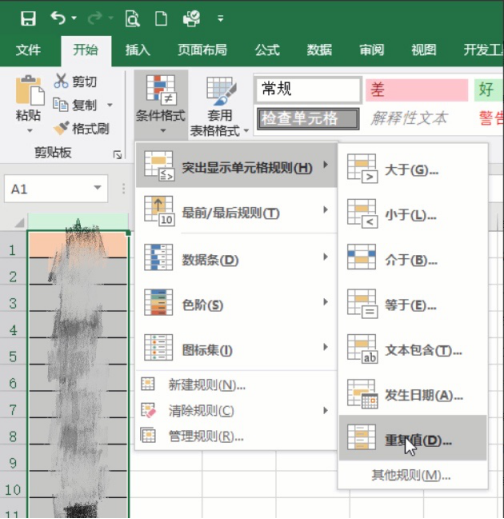
2. Sekarang anda tahu cara mencari data pendua Sekarang bos meminta untuk menandakan data bukan pendua. t ia masih perlu ditanda? Isikan warna satu persatu. Pilih lajur A, klik butang [Pemformatan Bersyarat] dalam tab [Home], dan pilih [Serlahkan Peraturan Sel] - [Nilai Pendua]. Pemilihan dalam tetingkap nilai pendua seterusnya adalah berbeza Pilih nilai [Unik], tetapkannya untuk memilih [Isi Hijau], dan akhirnya klik [OK Data bukan pendua diserlahkan dalam warna hijau.
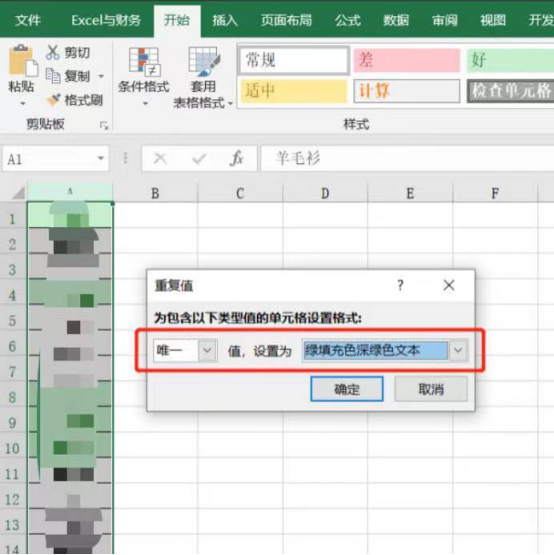
3. Padamkan data pendua dan kekalkan nilai unik. Jika anda dikehendaki memadamkan data pendua dan mengekalkan nilai unik, maka anda tidak seharusnya menggunakan kaedah di atas, mula-mula cari data pendua dan kemudian padamkannya satu persatu, kerana Excel boleh memadamkannya secara automatik. Pilih lajur data, klik [Data]-[Delete Duplicates], dan klik [OK] dalam kotak dialog pop timbul, supaya data yang tinggal adalah nilai unik dan tiada data pendua.
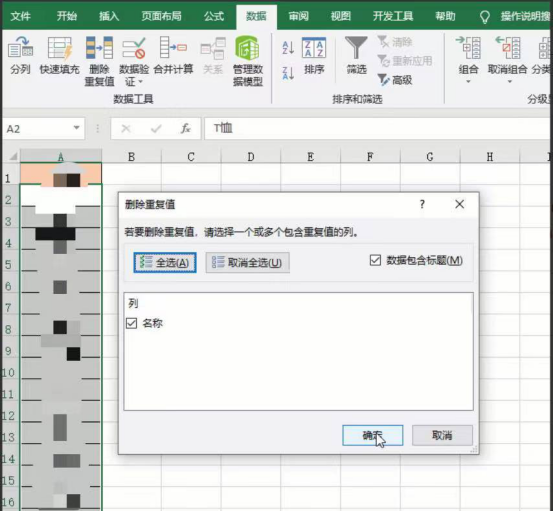
Atas ialah kandungan terperinci Bagaimana untuk menyelesaikan masalah data pendua dalam excel. Untuk maklumat lanjut, sila ikut artikel berkaitan lain di laman web China PHP!
 Bandingkan persamaan dan perbezaan antara dua lajur data dalam excel
Bandingkan persamaan dan perbezaan antara dua lajur data dalam excel
 Penandaan warna penapis pendua Excel
Penandaan warna penapis pendua Excel
 Bagaimana untuk menyalin jadual Excel untuk menjadikannya saiz yang sama dengan yang asal
Bagaimana untuk menyalin jadual Excel untuk menjadikannya saiz yang sama dengan yang asal
 Garis miring jadual Excel dibahagikan kepada dua
Garis miring jadual Excel dibahagikan kepada dua
 Pengepala pepenjuru Excel terbahagi kepada dua
Pengepala pepenjuru Excel terbahagi kepada dua
 Kaedah input rujukan mutlak
Kaedah input rujukan mutlak
 java export excel
java export excel
 Nilai input Excel adalah haram
Nilai input Excel adalah haram




